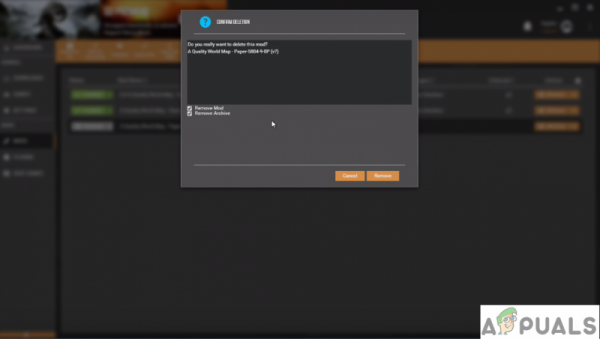Менеджер модов Vortex – это массивный менеджер модов с открытым исходным кодом, который позволяет загружать, устанавливать и управлять различными модами для ваших игр с помощью простого в использовании интерфейса. Он поддерживает довольно много игр и доступен для загрузки в Windows 7, 8 и 10 вместе с поддержкой Windows XP.
Что такое Vortex Mod Manager?
Менеджер модов vortex – это последняя версия менеджера от Nexus Mods. Этот новый менеджер является обновлением их старого менеджера под названием Nexus Mod Manager, который стал довольно известным среди разработчиков.
Этот менеджер модов делает все, от загрузки и установки модов, а также управления вашими игровыми модами и хранения их в одном место. Он поддерживает несколько игр с простым в использовании пользовательским интерфейсом и тесной интеграцией с модами nexus, что позволяет с легкостью находить, загружать и устанавливать моды. Итак, приступим
Загрузка и установка Vortex
- Чтобы начните работу с vortex, перейдите на сайт www.nexusmods.com и зарегистрируйтесь сами или войдите в существующую учетную запись. Они предлагают как премиум , так и бесплатное членство. После регистрации войдите в систему и загрузите менеджер модов vortex.

Это приложение может работать со всеми видами модов, те, которые вы загружаете из модов nexus ( рекомендуется ), и те, которые вы загружаете из некоторых других источников. Хотя из-за тесной интеграции он лучше всего работает с модами nexus .
Интерфейс
Интерфейс Vortex довольно прост. Но прежде чем мы продолжим, нам нужно войти в настольное приложение Vortex. Более простой способ сделать это – сначала войти в систему в браузере по умолчанию, а затем войти в Vortex .
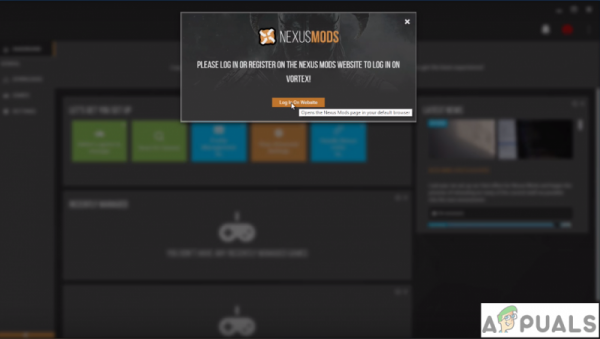
Vortex предоставляет вам интерактивный интерфейс с кнопками быстрых ссылок на главном экране, и все панели, которые вы видите, можно легко расположить так, как вы хотите.
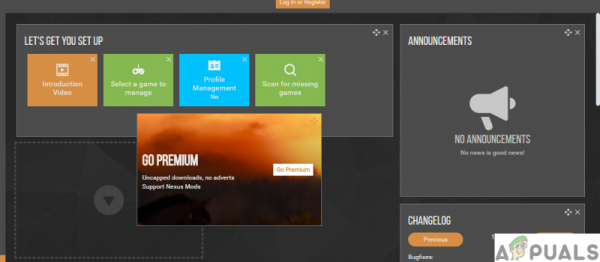
Изменение путей
Перед тем, как мы начнем установку модов, нам понадобится наш менеджер модов для управления нашими играми, изменяя пути к играм и модам. Некоторые моды можно развернуть только в том случае, если игра и моды используют один и тот же диск.
После того, как вы установили каталог модов на том же диске, что и ваши игры, вы должны увидеть вариант Развертывание жесткой ссылки , убедитесь, что он выбран.
- Перейдите в Настройки> Vortex . Здесь вы увидите возможность установить многопользовательский режим с возможностью выбора Per-User или Shared .. Как следует из их названия, Per-user предоставит каждой учетной записи пользователя на компьютере свои предпочтения модов и настроек, в то время как в режиме shared , предпочтения остаются одинаковыми для всех пользователей.
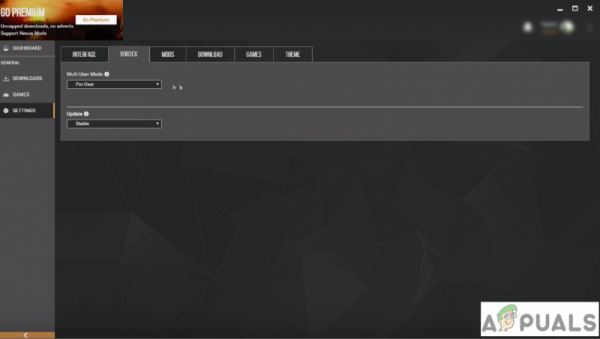
- Поскольку игра, которую мы будем модифицировать для этого урока, – это Skyrim Special Edition, мы должны изменить Base Path на тот же диск, что и наша игра.
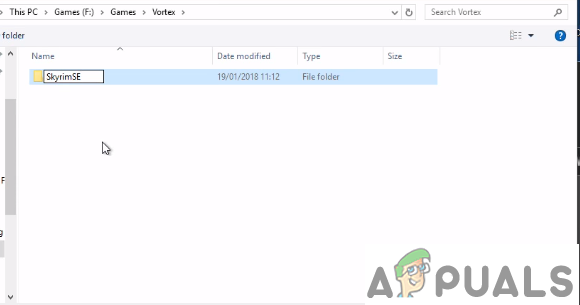
- После того, как вы установите Base Path, вы заметите, что Download Path и Install Path используют тот же каталог, что и Base Path .
- После того, как вы правильно установили каталог, вы должны увидеть вариант Развертывание жесткой ссылки . Убедитесь, что он выбран.
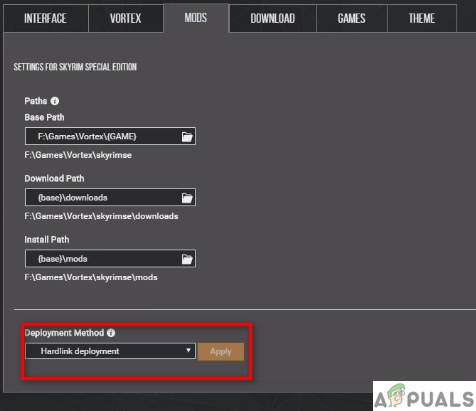
Установка модов
- Во-первых, нам нужно настроить Vortex для обработки ссылок Nexus. Вы можете легко сделать это, нажав синюю кнопку или перейдя в Настройки> Загрузить и установите флажок для Загрузить с помощью диспетчера.
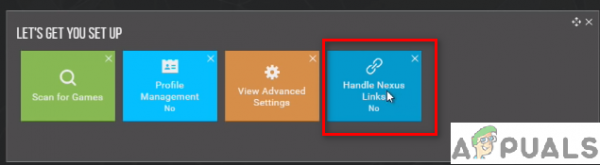
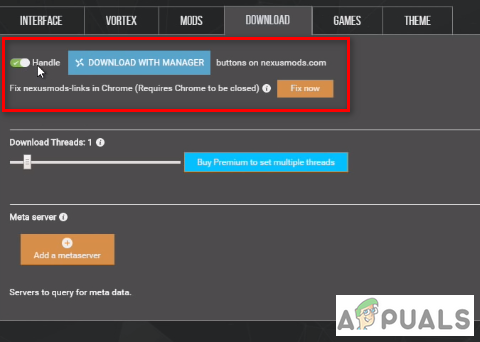
- Для этого урока мы добавляем новый стиль карты в Skyrim. Специальное издание под названием Classic with All Roads . Перейдите по следующей ссылке
Skyrim Special Edition Mods
Это попадет на страницу качественной карты мира. На вкладке « F ile » загрузите мод карты.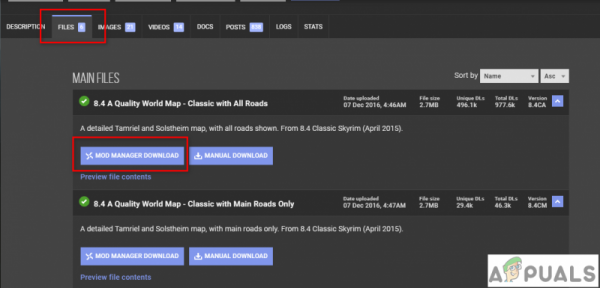
Сейчас мы узнаем, как загружать файлы напрямую с помощью Менеджера модов. Нажмите Загрузить диспетчер модов , он должен открыть Vortex, даже если он был закрыт, и начать загрузку.
После завершения загрузки появится уведомление . с просьбой установить мод . Нажмите “Установить”.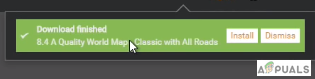
Теперь вам нужно включить ваши моды. Вы можете сделать это, нажав включить в всплывающем сообщении сразу после установки или просто перейдя в МОДЫ и нажмите серую кнопку только что установленного мода, которая должна стать зеленой. Вы также можете проверить свои моды, перейдя на вкладку Плагин .
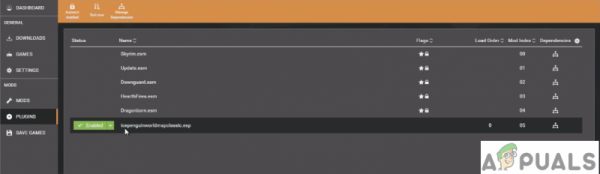
- Теперь откройте игру, и вы должны увидеть видимые изменения.
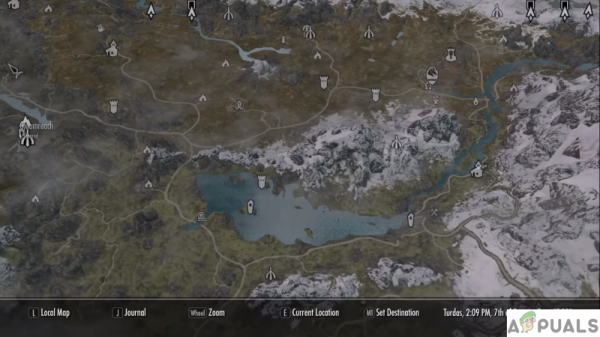
Загрузка модов вручную
- Чтобы вручную добавить и установить моды, перейдите по той же ссылке. На этот раз мы загрузим новый мод карты под названием Paper . Нажмите Загрузить вручную .
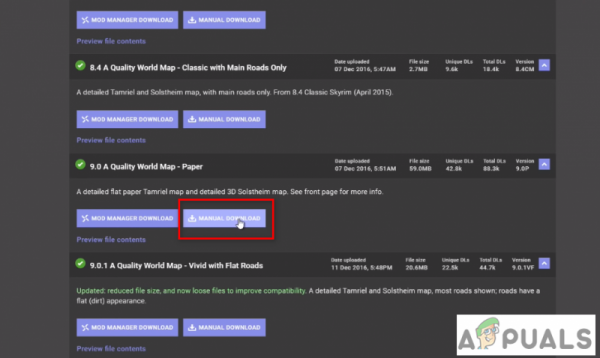
- После загрузки откройте Vortex. Перейдите к МОДЫ . В верхнем меню выберите Установить из файла .
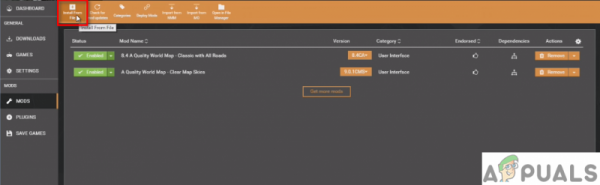
Вы также можете перетащите файл прямо в Vortex . Это немного быстрее, чем просмотр всех.
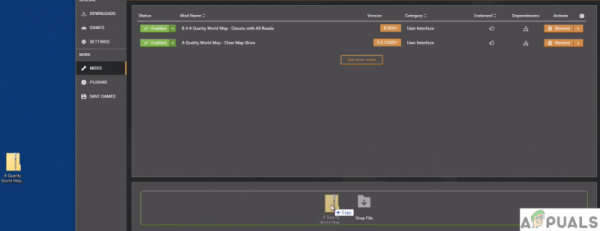
Как только вы добавите свой файл, он появится в списке как никогда не устанавливался. Перед установкой необходимо отключить ваши предыдущие моды, нажав зеленую кнопку включения . .
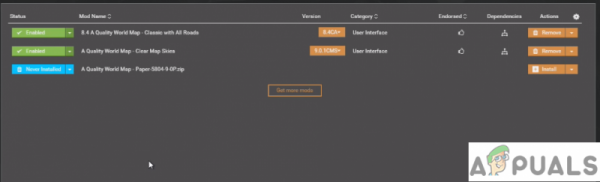
Опять же, вы можете проверить установленные вами моды, просто запустив игру и посмотреть, есть ли в ней модификации элемент, который должен был быть.
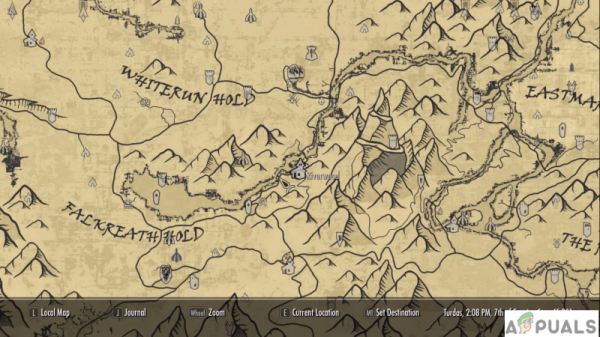
Удаление мода
Если вы хотите удалить мод, который больше не используете, вы можете просто нажать кнопку Удалить , что даст вам возможность удалить мод и его архив . Отметьте оба и затем нажмите “Удалить”.